Спаситель видео низкого разрешения: увеличьте разрешение видео с помощью средства улучшения качества видео
Возможно, вы столкнулись с похожими проблемами: вам нужно создать видео Full HD, чтобы соответствовать стандарту устройства, но исходные видеоматериалы — только HD. Итак, как увеличить готовое разрешение видео и одновременно улучшить качество видео? Если у вас хватит терпения прочитать следующий контекст, вы получите лучший ответ. Это руководство покажет вам, как повысить разрешение видео самым простым способом, а также как улучшить качество видео. Теперь давайте продолжим.
Недоразумение: увеличение разрешения видео улучшит качество видео
Просто увеличив разрешение видео, качество видео не может быть улучшено. Вы просто не можете добавить дополнительное качество. Давайте представим, что просто увеличить разрешение видео с 1920 * 1080 до 3840 x 2160 — это все равно, что скопировать размытые пиксели с одного до четырех. Конвертированный видеофайл, безусловно, станет намного больше по размеру, но это не поможет улучшить качество видео.
КАК УЛУЧШИТЬ ВИДЕО С ПОМОЩЬЮ НЕЙРОСЕТЕЙ?!
Поскольку это так, значит ли это, что когда вы конвертируете видео с более низким разрешением в видео с более высоким разрешением, вы ничего не можете сделать, чтобы улучшить качество видео? Это не правда. С помощью видео усилителя, например, VideoSolo Video Converter Ultimate, он может автоматически увеличить недостаток в вашем видео при увеличении разрешения видео.
В следующей части я представлю VideoSolo Video Converter Ultimate и покажу, как использовать его для увеличения разрешения видео. Между тем, как улучшить качество видео.
Подробное руководство по увеличению разрешения видео и улучшению качества видео
VideoSolo Video Converter Ultimate предлагает вам четыре различных способа улучшения качества видео:
• При увеличении качества видео с более низкого до 720P / 1080P / 4K он оптимизирует каждый кадр, извлекая наиболее подробную информацию из соседних кадров.
• Настройте яркость и контрастность автоматически, чтобы создать более восхитительное видео.
• Удалите видео-шумы и сделайте ваше видео более четким.
• Уменьшите дрожание движений в ваших видео.
С этим усилителем видео на основе AI вы можете получить лучшее качество видео, одновременно увеличивая разрешение видео. Вы можете загрузить бесплатную пробную версию и запустить программу. Следующие процедуры могут быть выполнены, если вы хотите получить удовлетворительный результат.
Шаг 1. Загрузить видео в Video Enhancer
В верхнем меню нажмите кнопку «Добавить файл», чтобы добавить видео, которое вам нужно, чтобы увеличить разрешение и улучшить качество.

Шаг 2. Увеличьте разрешение видео до более высокого уровня
После того, как видео импортировано, выберите одно или несколько видео, а затем нажмите кнопку «Настройки» в главном интерфейсе, после чего откроется окно «Настройки профиля». Вы можете изменить исходное разрешение видео на более высокое.
0131 Как улучшить качество видео 2.0 / Лучшие программы для увеличения разрешения видео и фото

Шаг 3. Улучшите качество видео с помощью встроенного усилителя качества
Это самый важный шаг. Вам нужно будет вернуться к основному интерфейсу и затем нажать «Улучшение видео», чтобы активировать окно улучшения видео, где отображаются различные виды видеоэффектов.
В правой части окна вы можете просматривать различные параметры для повышения качества видео: повышать разрешение, оптимизировать яркость и контрастность, удалять шум видео и уменьшать дрожание видео. Чтобы получить превосходное качество видео при увеличении разрешения, вы должны по крайней мере выбрать «Повышение разрешения». Вы также можете нажать кнопку «Применить ко всем», чтобы повысить разрешение многих видеофайлов только одним щелчком мыши.

Дополнительные функции этого видео Enhancer
VideoSolo Video Converter Ultimate это не только видео усилитель. Он действует как комплексный видео инструмент с различными функциями, такими как:
• Конвертировать видео между 300 + различные виды видео / аудио форматов.
• Копирование незащищенных DVD-фильмов для просмотра на Plex, Xbox One, Apple TV и т. Д.
• Настройте свои собственные видеофайлы с помощью мощного встроенного видеоредактора.
Вывод
VideoSolo Video Converter Ultimate это умный инструмент для увеличения разрешения видео и улучшения качества видео. С помощью этой программы вы можете получить видео, соответствующее требованиям разрешения, и качество видео также улучшится. Прочитав весь текст, может ли решение, которое я предложил, заставить вас испытывать желание попробовать? Я очень хочу услышать ваше мнение.
Читать еще: Вязание с видео
Карен Нельсон является редакционным директором VideoSolo, который регулярно пишет высококачественные обучающие материалы, обзоры, советы и рекомендации.
Изменить размер видео
Измените размер видео для Instagram, YouTube, Facebook, Twitter и других социальных сетей
Пресеты для социальных сетей
Есть готовые предустановки для всех возможных типов публикаций и объявлений в Instagram, Facebook, YouTube, Snapchat, Twitter, Pinterest и LinkedIn.
Пользовательское изменение размера видео
Если вы хотите, чтобы ваше видео имело точную ширину и высоту, вы можете ввести значения независимо от соотношения сторон. Другой способ — выбрать соотношение сторон, ввести ширину видео, и инструмент автоматически установит высоту видео.
Настройка кадрирования
Вы можете поместить все видео в выбранный кадр и изменить цвет фона или полностью заполнить кадр, чтобы не оставлять пустое пространство.
Сделайте вертикальное видео горизонтальным и наоборот
С помощью Clideo вы можете сконвертировать вертикальное видео в горизонтальное и размыть фон. Для этого выберите желаемый пресет, нажмите на иконку «ведёрца с краской» и выберите параметр «Размытие».
Конвертация видео
Выбрав предустановку для социальных сетей, вы сможете конвертировать видео в один из форматов, поддерживаемых выбранными социальными сетями. Если вы введете пользовательские значения, у вас будет более 20 форматов на выбор.
Полная конфиденциальность
Как повысить качество видео и легко получить более высокое разрешение
Обычно, когда вы получаете видео высокой четкости или даже 4K сверхвысокой четкости, вы можете захотеть найти подходящее устройство, чтобы лучше наслаждаться видео. Напротив, если у вас есть устройство с отличным разрешением экрана, вы также можете предпочесть использовать его для просмотра фильмов или шоу HD / 4K UHD. Однако найти лучшую замену для видео, которое вы уже скачали, — непростая задача.
В этой ситуации вам понадобится мощный усилитель видео, чтобы повышайте качество своих видео, а также улучшить качество изображения и звука. Итак, мы собираемся представить вам 3 метода и шаг за шагом показать вам, как работать с этими инструментами.
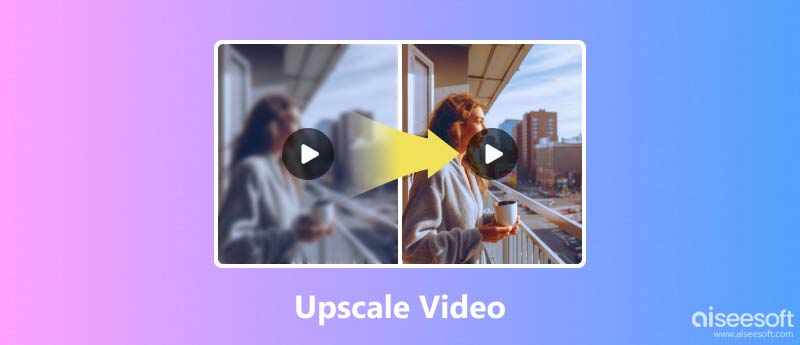
- Часть 1. Повышение качества видео с помощью самого простого средства улучшения видео
- Часть 2. Используйте VLC Player для высококачественного видео
- Часть 3. Увеличьте разрешение видео с помощью FFmpeg
- Часть 4. Часто задаваемые вопросы по апскейлингу видео
Часть 1. Повышение качества видео с помощью самого простого средства улучшения видео
Если вы ищете профессиональный видеоулучшитель, то вы не должны пропустить Улучшение видео Aiseesoft, лучшее программное обеспечение для масштабирования видео. Это позволяет улучшить качество видео и дает яркий эффект изображения. Помимо увеличения разрешения видео, это также может помочь вам решить проблему размытости, вызванную дрожанием камеры. Таким образом, вам больше не нужно беспокоиться о своей трясущейся руке.
Еще одна фантастическая функция, которая Улучшение видео Aiseesoft предоставляет вам возможность редактирования видео, с помощью которого вы можете поворачивать или переворачивать видео по своему усмотрению. Вы также можете легко обрезать и кадрировать видео. Он даже позволяет вам добавлять водяной знак текст / изображение к вашему видео, если вам нужно. Звучит потрясающе, правда?
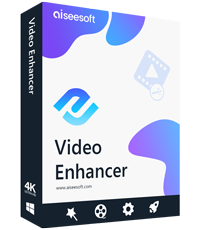
149,039 Скачать
- Повышайте качество видео и добавляйте больше видео / аудио эффектов, включая 3D.
- Экспортируйте видео 1080p HD / 4K UHD в любые форматы по своему усмотрению.
- Мощные функции редактирования для поворота, обрезки, объединения и кадрирования видео.
- Оптимизируйте яркость / контрастность и автоматически удаляйте видеошум.
- Уменьшите дрожание видео, чтобы получить стабильный видеофайл.
И пользоваться этой программой очень просто. Вот шаги по улучшению видео с помощью Улучшение видео Aiseesoft .
Загрузите и установите это программное обеспечение на свой компьютер.
Пожалуйста, запустите только что установленную программу улучшения видео. Затем нажмите кнопку Добавить файл и выберите видео, масштабирование которого хотите повысить.
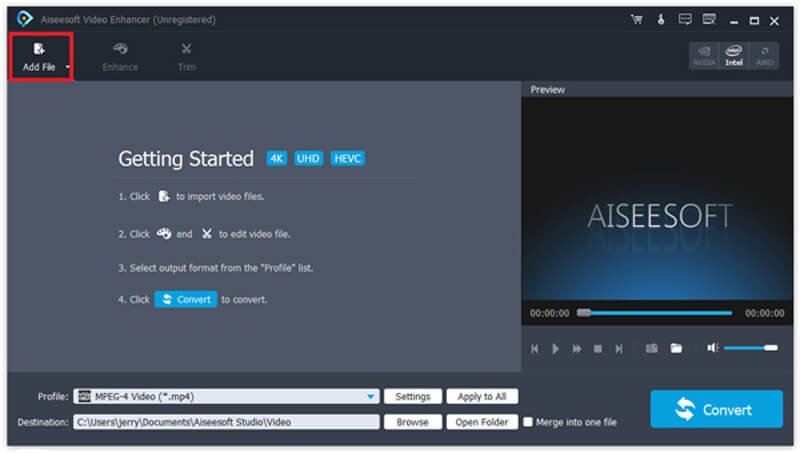
Найдите и нажмите Усилить кнопка, которая находится рядом с Добавить файл кнопку.
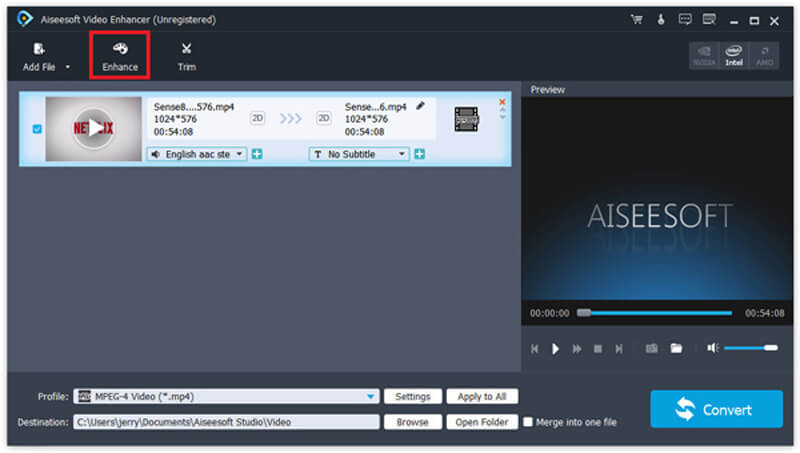
Теперь вы можете решить, как улучшить качество видео. Вам будет предложено 4 варианта: разрешение высокого разрешения, оптимизировать яркость и контраст, удалить видео шум и уменьшить дрожание видео. Если вам нужно только увеличить разрешение, поставьте галочку в первом поле выше. И не забудьте Применить .
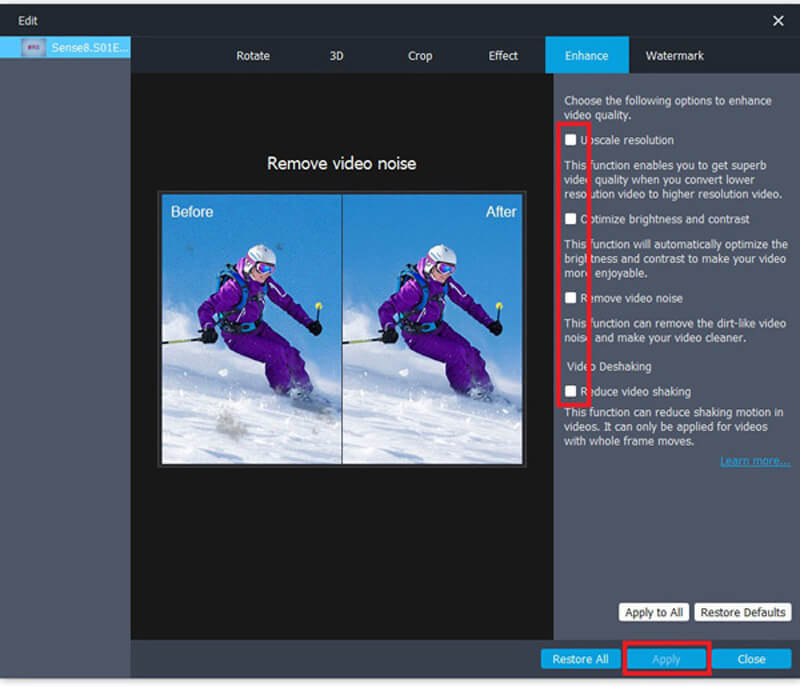
Теперь вернемся к основному интерфейсу. И нажмите кнопку Настройки рядом с Профиль . Вы можете изменить разрешение, частоту кадров, битрейт видео и т. Д. На более высокое значение в соответствии с вашими потребностями.
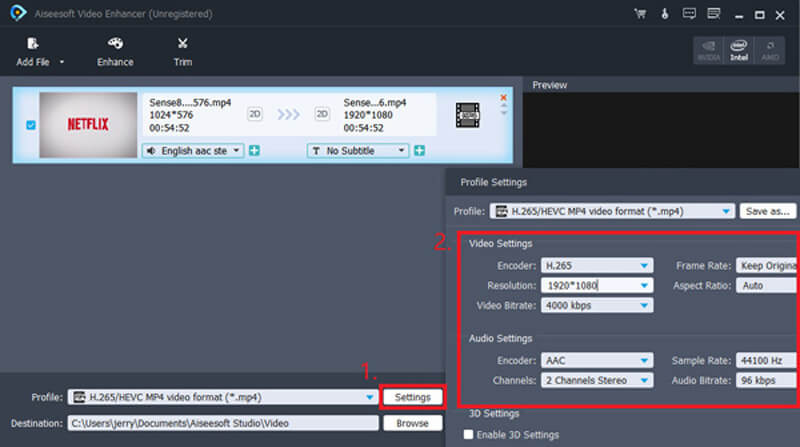
Наконец, нажмите Конвертировать в правом углу, чтобы начать преобразование. Подождите, пока не будет выполнено преобразование.

Часть 2. Используйте VLC Player для высококачественного видео
Помимо того, что VLC является медиаплеером, он действительно может помочь вам с простым улучшением видео. Если вы уже установили VLC на свой компьютер и не просите многого, вам будет достаточно улучшить свое видео с помощью функции эффектов, которые предлагает VLC. Пожалуйста, следуйте инструкциям ниже, чтобы улучшить видео.
Откройте видеофайл с помощью VLC Media Player. Затем нажмите Tools в строке меню и выберите Эффекты и фильтры . Или вы можете просто щелкнуть Регулировать значок внизу окна.
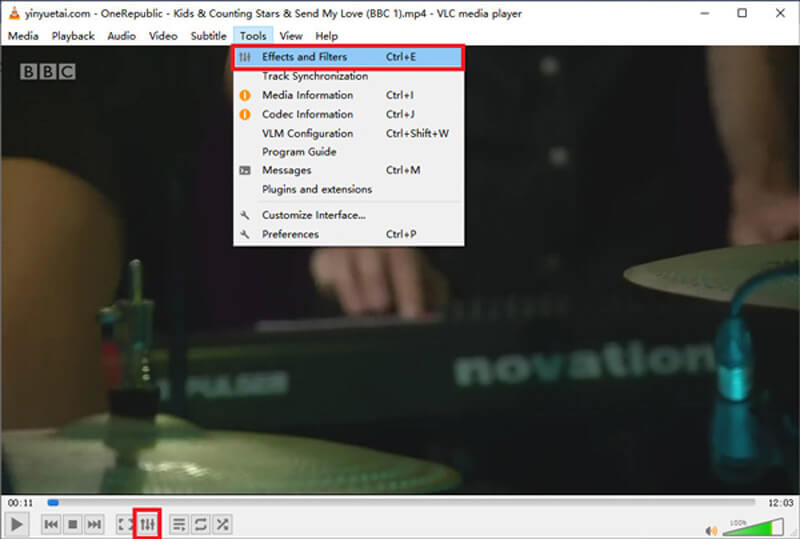
Перейдите в Video Effects Вкладка и включите параметры, которые вы хотите настроить, установив флажки перед ними. Затем вы можете перемещать ползунки, чтобы изменить значение оттенка, яркости, контрастности, радиуса и т. Д. Вы всегда можете отменить свои изменения, сняв отметку с каждого поля.
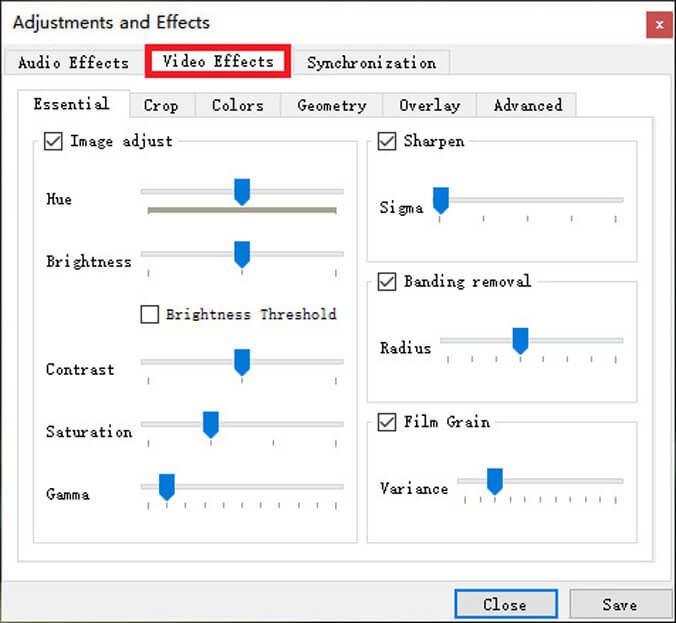
Все изменения отобразятся мгновенно. Вы можете предварительно просмотреть эффект одновременно. После настройки, пожалуйста Save. ваши изменения.
Часть 3. Увеличьте разрешение видео с помощью FFmpeg
Последний инструмент, которым мы собираемся поделиться с вами, — это FFmpeg, это бесплатный программный проект с открытым исходным кодом, основанный на командных строках. Он может обрабатывать мультимедийные файлы и потоки. Вы можете использовать его для преобразования, редактирования и масштабирования / масштабирования ваших видео с помощью нескольких команд. Но новичкам может быть немного сложно понять, как это работает.
Установите FFmpeg на свой компьютер правильно и запустите Командная строка .
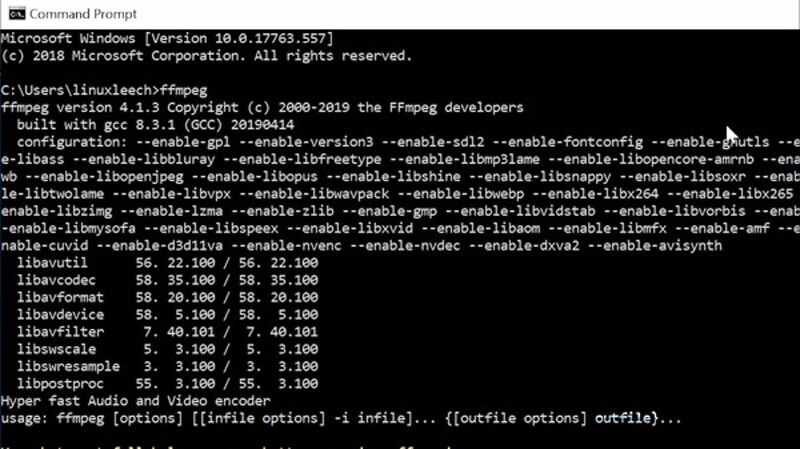
Чтобы повысить разрешение видео до 1080p, введите:
ffmpeg -i input.mp4 -vf scale = 1920×1080: flags = lanczos output_1080p.mp4
Чтобы преобразовать видео в 4K, введите:
ffmpeg -i input.mp4 -vf scale = 3840×2560: flags = lanczos -c: v libx264 -preset slow -crf 21 output_compress_4k.mp4
Часть 4. Часто задаваемые вопросы по апскейлингу видео
1. Что означает высокое разрешение?
Видео высокой четкости, также известное как HD-видео, представляет собой видео с высоким разрешением и качеством. Для обычного видео высокой четкости у нас есть 720p, 1080i, 1080p и 1440p. Но это не самое высокое разрешение. На данный момент видео сверхвысокой четкости, такое как видео 4K и даже видео 8K, может иметь больший эффект, чем обычное видео высокой четкости.
2. Как исправить нечеткое видео?
Вы можете использовать Улучшение видео Aiseesoft чтобы решить эту проблему. Просто включите Повышение разрешения, оптимизация яркости и контрастности и Удалить видео шум параметры при улучшении видео. Это может помочь вам сделать размытое видео более четким.
3. Может ли HandBrake повысить качество видео?
Как сказано в официальной документации HandBrake, апскейлинг с помощью HandBrake ничего не даст. Сложно контролировать размер файла. Иногда вы даже можете получить видео с более низким качеством, но большего размера.
Прочитав приведенные выше методы, вы увидите, что наиболее удобные и полезные программное обеспечение для апскейлинга видео это Aiseesoft Video Enhancer. По сравнению с VLC и FFmpeg он намного профессиональнее и проще в использовании. Все настройки будут выполняться автоматически, так что вам не придется сильно стараться, чтобы найти наилучшее значение оттенка, яркости и контрастности.
Итак, почему бы вам прямо сейчас не скачать видеоулучшитель и не увеличить масштаб вашего видео? Не стесняйтесь обращаться к нам, если у вас есть дополнительные вопросы.
Что вы думаете об этом посте.
Рейтинг: 4.6 / 5 (на основе голосов 133) Подпишитесь на нас в
Более Чтение
![]()
Оставьте свой комментарий и присоединяйтесь к нашему обсуждению

Screen Recorder
Aiseesoft Screen Recorder — лучшее программное обеспечение для записи экрана, позволяющее захватывать любые действия, такие как онлайн-видео, звонки с веб-камеры, игра на Windows / Mac.
Источник: ru.aiseesoft.com
Как конвертировать видео SD в HD для лучшего визуального качества?

Всемогущий эксперт по написанию текстов, который хорошо разбирается в проблемах Mac и предоставляет эффективные решения.
Большинство видео в прошлом были сняты в стандартном разрешении. Некоторые даже в более низком разрешении. С быстрым развитием технологий SD не достаточно. Телевизоры и мониторы стали продвинутыми с кристально чистым визуальным качеством.
Вот почему вы можете захотеть конвертировать SD в HD видео для лучшего качества. Это приведет к увеличению размера файла. Но, конечно, это также приведет к видео с лучшим визуальным качеством. Высокое разрешение (HD) в настоящее время является стандартом, и мы не удивимся, если 4K станет стандартом в будущем. Если вы заинтересованы в 4K, вы можете нажать на связанную статью о инструмент для конвертации видео 4K.
Таким образом, мы здесь, чтобы помочь вам. Наша статья научит вас конвертировать SD в HD за считанные минуты. Увеличить разрешение видео можно несколькими способами, о которых мы расскажем здесь. Затем мы закончим с онлайн-инструментом, который поможет вам конвертировать SD в HD.
Часть 1. Как увеличить разрешение видео?
Многие из вас могут захотеть преобразовать SD в HD. Но возможно ли это? К счастью, есть методы, которые вы можете применить для этого. Давайте сначала поговорим о том, что такое стандартное разрешение (SD) и высокое разрешение (HD) в этой статье.
Существуют разные типы разрешения для мониторов, телевизоров, видео и т. Д. Наиболее распространены SD, HD, UHD. Обычно они относятся к своим горизонтальным пикселям вертикальными пикселями. Вот почему вы можете видеть, например, 1280 x 720.
Стандартное определение относится к чему-то, что не является HD или UHD. Они имеют более низкое визуальное качество, меньший размер файла и более низкую скорость передачи данных. Но SD-видео отлично подходят для тех, у кого медленное интернет-соединение.
У него более низкий битрейт, а это означает, что он будет транслироваться плавно и с меньшим эффектом (в отличие от видео с более высоким разрешением). Как правило, Стандартное определение относится к 480p. Это означает, что все, что имеет 480 пикселей по вертикали, обычно называют SD-видео.
Высокое разрешение (HD) видео более высокого качества. На данный момент они выглядят четкими и четкими на большинстве мониторов и телевизоров. Как правило, HD относится к тем, у кого 720 пикселей. Как правило, они относятся к 720 пикселям или больше (но меньше, чем UHD).
Итак, если вы хотите конвертировать SD в HD, вы фактически увеличиваете размер файла. Кроме того, вы делаете видео четче и четче. Таким образом, это возможно с помощью разных методов. Некоторые из них включают следующие техники:
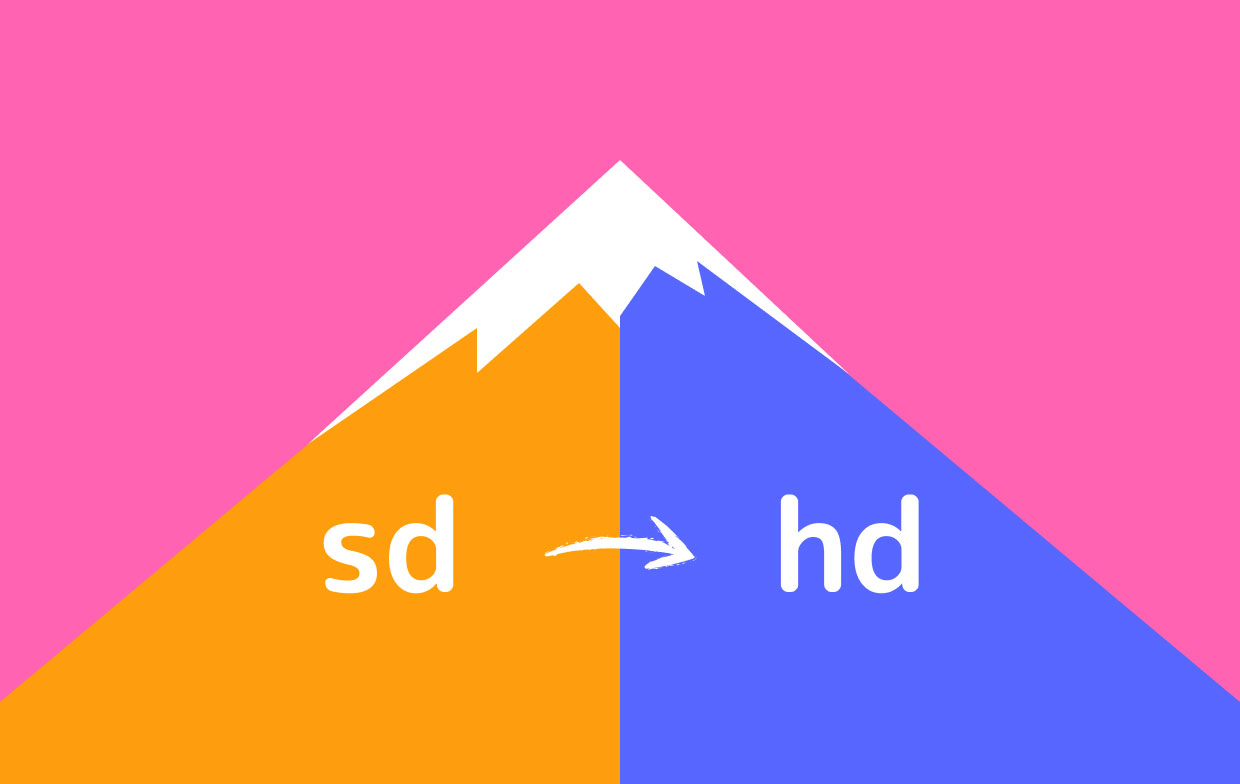
Метод 1. Используйте конвертер форматов файлов для улучшения видео
Обычно те, у кого есть конвертер типов файлов, также могут улучшить ваши видео. Таким образом, вы можете использовать их для преобразования ваших видео из одного формата в другой, а также для повышения разрешения. Рекомендуемый конвертер форматов видеофайлов — это Конвертер видео iMyMac. Подробнее об этом мы поговорим в следующем разделе этой статьи.
Способ 2. Преобразование SD в HD с помощью конвертера разрешения видео
Также возможно использование конвертера разрешения видео. Это отличается от конвертера форматов видеофайлов. Он не преобразует формат файла, но может масштабировать ваши видео с одного разрешения на другое. Это могут быть как онлайновые веб-инструменты, так и автономное программное обеспечение.
Способ 3. Используйте видеоредакторы для изменения разрешения
Еще один способ повысить разрешение видео — использовать полноценные видеоредакторы. Для этого существует множество программ. Например, продукты Adobe могут помочь вам с повышением разрешения. Pinnacle Studio Pro — еще один видеоредактор для этого.
На самом деле, нет четкого разграничения между этими тремя типами инструментов, которые вы можете использовать для преобразования SD в HD. Например, iMyMac Video Converter — это инструмент преобразования. Но его также можно использовать для редактирования и повышения качества видео. Итак, один инструмент может иметь функцию повышения качества видео или нет. Перед покупкой важно знать, что у инструмента есть возможность конвертировать из SD в HD.
Часть 2. Как перейти с SD на HD без потери качества?
Итак, как конвертировать SD в HD без потери качества? Это можно сделать с помощью правильных инструментов (как мы объясняли выше). Но как найти подходящий инструмент? К счастью, мы здесь, чтобы помочь вам с Конвертер видео iMyMac.
Программное обеспечение, о котором мы говорим, является удивительным инструментом для помочь вам масштабировать или преобразовать SD в HD. На самом деле это конвертер с дополнительной функцией увеличения разрешения.

iMyMac Video Converter имеет множество функций, с которыми вы можете поработать. Например, он может конвертировать сотни типов файлов (аудио и видео) из одного формата в другой. Нет никаких ограничений по размеру того, что вы можете конвертировать.
Кроме того, он имеет возможности редактирования видео для улучшения ваших видеофайлов. Например, вы можете обрезать, обрезать, обрезать или повернуть видео. Кроме того, вы можете добавлять субтитры, водяные знаки, видеоэффекты и аудиоклипы.
Итак, вот шаги по использованию iMyMac Video Converter для преобразования SD в HD:
Первый шаг — скачать Video Converter бесплатно. Вы можете либо купить инструмент, либо получить бесплатную пробную версию для тестирования. Затем вы должны установить его на свой компьютер Mac. После этого запустите инструмент на Mac через папку «Программы».
Шаг 01. Добавьте свои SD-видео
Добавить файлы для преобразования SD в HD очень просто. Вы можете сделать это, нажав кнопку «Добавить несколько видео или аудио» в верхнем левом углу интерфейса. Или вы можете просто перетащить SD-видео в интерфейс.

Шаг 02. Измените настройки желаемого разрешения
Внесите все желаемые модификации, которые вам нравятся. Например, вы можете захотеть преобразовать файл MKV в формат MP4. Убедитесь, что вы выбираете разрешение HD в качестве формата вывода. Затем внесите правки, если хотите. Возможно добавление водяных знаков, добавление субтитров, обрезка, поворот и т. Д. Затем нажмите кнопку «Сохранить».
Шаг 03. Выберите папку назначения и конвертируйте SD в HD
Выберите папку, в которой будут сохранены увеличенные видео. Чтобы окончательно преобразовать SD в HD, нажмите «Конвертировать». Когда процесс преобразования завершится, вы можете просмотреть преобразованные файлы в «Недавних проектах».

Часть 3. Как конвертировать разрешение SD в HD онлайн бесплатно?
Теперь, когда мы научили вас конвертировать SD в HD в автономном режиме, мы научим вас делать это онлайн. Мы будем использовать различные онлайн-инструменты, чтобы помочь вам в работе. Проблема с онлайн-инструментами — это конфиденциальность данных. Вы не уверены, действительно ли они удаляют загруженные файлы.
Другая проблема заключается в том, что у них есть ограничения по размеру из-за их серверов. Иногда вы можете масштабировать только 50 или 100 МБ.
Тем не менее, ниже приведены некоторые онлайн-инструменты для преобразования SD в HD:
Инструмент 01. Онлайн-видеоконвертер
Эта услуга позволяет конвертировать SD в HD и другие разрешения. Поддерживаемые разрешения включают 240p, 360p, 480p, 720p и 1080p. Другие функции включают изменение качества звука. Вы также можете вырезать части видео, которые хотите повысить. Поскольку это онлайн-инструмент, существуют ограничения.
Например, разрешено преобразование только одного файла (а не нескольких файлов одновременно). Есть ограничения и по размеру.
Вот шаги по использованию OnlineVideoConverter для преобразования SD в HD:
- Посетить вебсайт. Зайдите на сайт.
- Добавить файлы. Чтобы преобразовать SD в HD, добавьте файлы, нажав кнопку «Добавить мультимедиа». Найдите файлы и нажмите «Открыть».
- Установите разрешение. Выберите желаемое разрешение HD. Вы также можете изменить качество звука и клип, если хотите.
- Высокое разрешение. Теперь вы можете увеличить разрешение, нажав кнопку «Преобразовать».
- Наконец, загрузите увеличенный видеофайл.
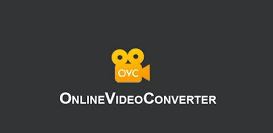
Инструмент 02: онлайн-конвертация
Следующий инструмент также позволит вам конвертировать SD в HD через Интернет. В качестве входных файлов поддерживаются более 50 видеоформатов. Изменить разрешение можно, выбрав нужное количество пикселей. Кроме того, он позволяет изменять различные настройки видео и звука.
Вот шаги для преобразования SD в HD с помощью Online-Convert:
- Перейти на веб-сайт. Посетите сайт Online Convert.
- Входные файлы. Следующим шагом будет добавление файлов, нажав кнопку «Выбрать файлы» на веб-сайте. Или вы можете загрузить с помощью Google Диска или Dropbox. Альтернативным способом будет добавление URL.
- Выберите желаемые настройки. Вы также можете выбрать нужные вам настройки. Преобразуйте SD в HD, выбрав количество пикселей в HD-видео.
- Последний шаг — конвертировать ваши файлы, нажав кнопку «Начать преобразование».
Инструмент 03: FreeConvert
FreeConvert может помочь вам преобразовать SD в HD без необходимости установки приложений. Поддерживаются более 60 форматов ввода. Кроме того, добавленные функции включают изменения расширенных настроек звука и видео. Вы можете выбрать соотношение сторон, изменить видеокодек, обрезать пиксели видео и многое другое.
Вот шаги по использованию FreeConvert для преобразования видео стандартного разрешения в видео высокого разрешения:
- Посетите его веб-сайт. Посетите freeconvert.com, чтобы запустить их веб-сайт в вашем браузере.
- Добавить файлы. Затем загрузите видеофайлы, нажав кнопку «Выбрать файлы».
- Измените желаемые настройки. Щелкните значок в виде шестеренки, чтобы открыть окно дополнительных параметров. В этой части вы можете выбрать разрешение видео, соотношение сторон и размер экрана.
- Вы можете выбрать конвертировать в разные типы файлов. Самый рекомендуемый — MP4.
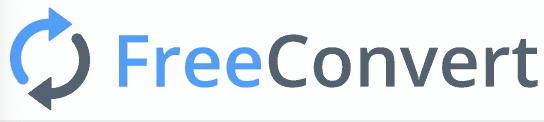
Инструмент 04: Convert-Video-Online
Четвертый инструмент для преобразования SD в HD — Convert Video Online. Вы можете использовать его, чтобы выбрать разрешение, формат файла и размер файла. Это простой веб-сайт, понятный каждому. Это лучше всего для новичков, но также может использоваться опытными редакторами для быстрого исправления разрешения.
Вот шаги, чтобы использовать Convert Video Online:
- Посетите веб-сайт. Перейдите на сайт Convert-Video-Online.com в своем браузере.
- Добавить файлы. Нажмите кнопку «Открыть файл», чтобы добавить файлы. Вы также можете получить данные с облачных хранилищ или добавить URL-ссылку.
- Изменить настройки. Выберите желаемое разрешение.
- Нажмите кнопку «Конвертировать», а затем загрузите файл.
Инструмент 05: Онлайн-конвертер
Веб-сайт Online Converter можно использовать для преобразования SD в HD. Это поможет вам изменить соотношение сторон и разрешение видео. Вы также можете изменить размер медиафайлов, используя эту онлайн-платформу. Это легко понять или понять. Вот шаги по его использованию:
- Посетите его веб-сайт.
- Добавить файлы. Вы можете нажать «Источник», а затем добавить файлы с локального диска. Вы также можете вставить URL-адрес, если хотите.
- Выберите разрешение. Выберите соотношение сторон, ширину, высоту и т. Д., Которые вам нравятся.
- Щелкните Изменить размер, чтобы преобразовать. Дождитесь завершения процесса конвертации.
- Последний шаг — нажать кнопку «Загрузить сейчас», чтобы сохранить масштабированное видео на локальный жесткий диск.
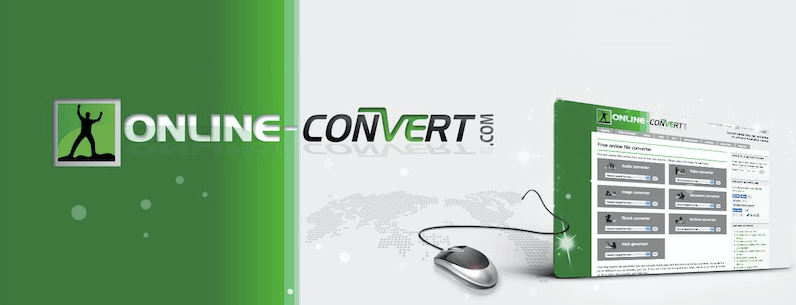
Эта статья дала вам способы конвертировать SD в HD. Это можно сделать с помощью онлайн- и офлайн-инструментов. Лучшее программное обеспечение для использования — это iMyMac Video Converter, потому что оно не ставит под угрозу качество. Кроме того, у него нет ограничений по размеру. На самом деле, вы даже можете получить бесплатную пробную версию, чтобы проверить это.
Вы можете использовать его для редактирования видео, масштабирования медиафайлов и преобразования файлов одного типа в другой.
Рейтинг: 4.5 / 5 (на основе 105 рейтинги)
iMyMac Video Converter предоставляет вам высокоскоростное преобразование для преобразования видео и аудио в любые форматы без потерь. Универсальный видео конвертер, редактор, плеер.
Источник: www.imymac.com